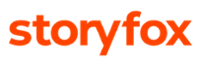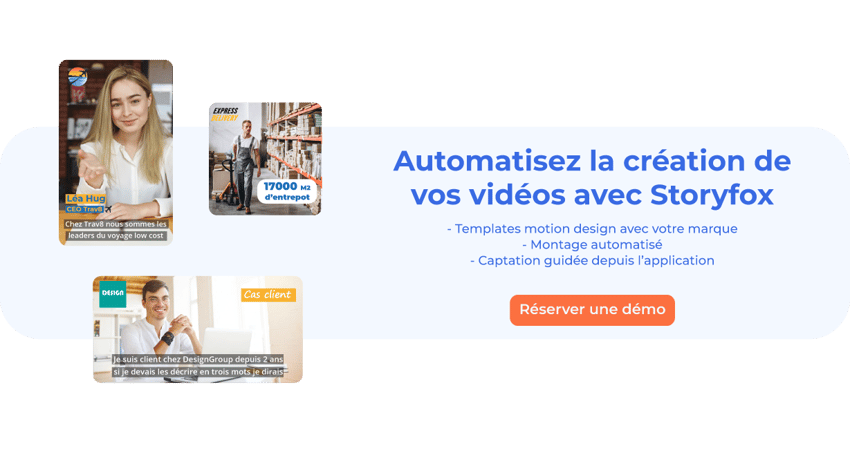Comment sous-titrer facilement une vidéo ?
9 min de lecture
Vous cherchez à sous-titrer facilement une vidéo ? Aujourd’hui, toutes les vidéos postées sur les réseaux sociaux sont sous-titrées, et ce n’est pas un hasard : 85% des vidéos Facebook sont regardées sans le son selon l'étude Digiday. De ce fait, une vidéo obtient 12% de visibilité en plus lorsqu'elle comporte des sous-titres*, donc à ce stade, on ne se pose plus la question de les intégrer ou non, c’est Yes !
*Source, Capté dans LePtidigital
On parle non seulement de Facebook, mais également de tous les autres médias sociaux confondus : les utilisateurs des réseaux sociaux regardent leurs vidéos le plus souvent dans des espaces publics sans forcément avoir accès à des écouteurs ou à un casque et donc… sans le son.
Si vous voulez que le message de votre interview vidéo soit compris ou même simplement visionné, ajouter des sous-titres va être une étape indispensable. Des médias comme Bref, Brut ou Konbini l’ont d’ailleurs totalement compris et intégré dans leur montage.
Mais rassurez-vous, pas besoin de savoir faire du montage vidéo pour sous-titrer une vidéo ! Ah bon ? Mais comment ?
C'est ce que nous allons donc voir dans ce tutoriel : comment sous-titrer une vidéo facilement et rapidement pour Facebook, YouTube, LinkedIn, Twitter, Instagram… et j’en passe.
Au sommaire :
#1 Sous-titrer votre vidéo : les choses à connaître et faire avant de démarrer#2 Les techniques pour sous-titrer votre vidéo pour les réseaux sociaux
2.1. Créer des sous-titres automatiques pour les réseaux sociaux (YouTube, Facebook...)
2.2. Sous-titrer gratuitement en ligne avec Kapwing
2.3. Sous-titrer gratuitement en ligne avec Headliner Video Transcription
2.4. Sous-titrer facilement avec Storyfox
#3 Nos astuces pour de bons sous-titres de vidéos réseaux sociaux
#1 Sous-titrer votre vidéo : les choses à connaître et faire avant de démarrer
Avant de commencer, prenons juste un instant pour comprendre pourquoi il ne faut pas incruster ses sous-titres directement dans le montage vidéo. Et oui, ça paraît un peu contre-intuitif, et pourtant : les sous-titres incrustés dans la vidéo ne sont pas reconnus par les algorithmes des réseaux sociaux. Une fois qu’on y pense, c’est assez évident. Cela implique la perte de mots-clés précieux pour booster votre contenu, et donc un moins bon référencement de votre vidéo par les réseaux sociaux et les moteurs de recherche. Pour un format pensé pour être plus engageant, ce serait quand même dommage de se mettre une telle épine dans le pied.
Autre chose, le bon sens près de chez vous : pour sous-titrer une vidéo, il faut une vidéo. La première étape est donc de tourner la dite vidéo. Pour cela, nous avons déjà un article qui devrait pouvoir vous aider, comment faire une vidéo d’interview, entre autres car les formats de vidéo sur les réseaux sociaux sont divers et variés. Alors nous n’allons pas nous y attarder plus longtemps.
Sachez juste que l’application Storyfox est la solution rapide et facile pour créer des vidéos d’interview.
#2 Les techniques pour sous-titrer votre vidéo pour les réseaux sociaux
Nous l’avons déjà dit, les sous-titres sont incontournables sur les réseaux sociaux et plus globalement sur le web.
Nous allons donc voir plusieurs façons pour sous-titrer votre vidéo.
La première technique va être adaptée pour YouTube, Twitter, LinkedIn et Facebook et utilisera la fonction de sous-titres automatiques de YouTube. Elle permet donc de gagner du temps si vous avez une vidéo un peu longue. Cependant cette technique ne fonctionne pas dans le cas d’Instagram par exemple, nous vous proposons donc une deuxième technique qui sera adaptée pour tous les réseaux sociaux, y compris Instagram.
2.1 Technique 1 de sous-titrage de vidéo : Faire des sous-titres automatiques pour vos réseaux sociaux (YouTube, Facebook, Instagram)
Faire des sous titres automatiques
(pour YouTube, Twitter, Facebook, LinkedIn)
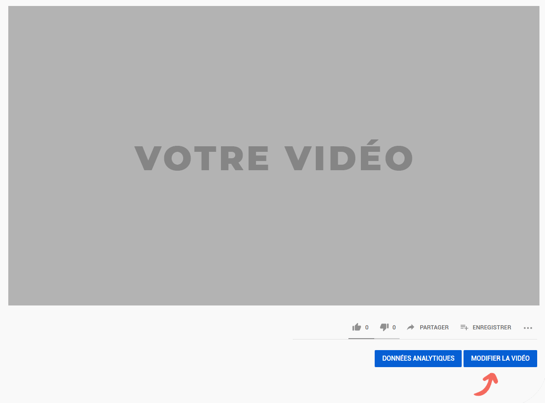
YouTube va être l’outil clé grâce à sa solution de sous-titres automatiques. Il va détecter les phrases aux instants précis où elles sont dites et les retranscrire en texte. On rentre un peu dans le technique à partir de maintenant. Pour commencer, vous devez poster une votre vidéo sur YouTube. Vous pouvez très bien choisir d'uploader votre fichier vidéo en Non répertorié si vous ne souhaitez pas que la vidéo soit visible aux yeux de tous (si elle ne sert qu’au sous-titrage par exemple), ou bien la publier en Public. Une fois uploadée, allez sur votre vidéo et cliquez sur Modifier la vidéo.
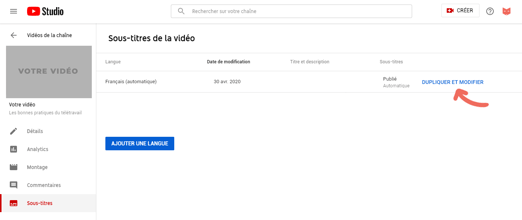
Cliquez ensuite sur l’onglet sous-titres à gauche, puis cliquez sur dupliquer et modifier sur les sous-titres automatiques pour générer automatiquement les sous-titres dans votre langue et ensuite les modifier.
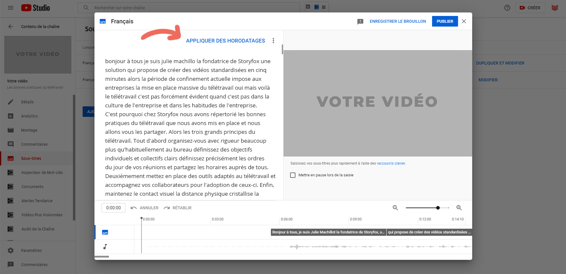 Vous allez voir apparaître votre texte de manière brute, avec quelques fautes d’orthographe, de la ponctuation et des majuscules manquantes… Mais rien de grave, vous allez pouvoir modifier ça à votre guise !
Vous allez voir apparaître votre texte de manière brute, avec quelques fautes d’orthographe, de la ponctuation et des majuscules manquantes… Mais rien de grave, vous allez pouvoir modifier ça à votre guise !
Avant de vous mettre à modifier votre texte, je vous conseille de cliquer sur appliquer les horodatages pour pouvoir caler vérifier en parallèle que vos sous-titres apparaissent quand le speaker parle dans la vidéo.
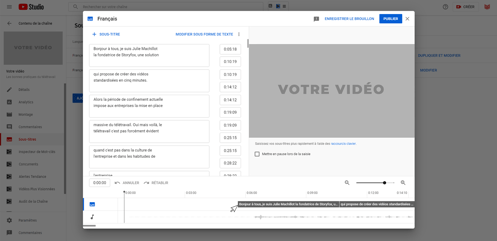 Maintenant, assurez-vous que vos sous-titres ne comportent aucune faute et qu’ils soient bien synchronisés. Pour cela, vous pouvez modifier le timecode dans les petites cases en face des phrases, celle du haut représentant le début de la phrase et celle du bas la fin de la phrase.
Maintenant, assurez-vous que vos sous-titres ne comportent aucune faute et qu’ils soient bien synchronisés. Pour cela, vous pouvez modifier le timecode dans les petites cases en face des phrases, celle du haut représentant le début de la phrase et celle du bas la fin de la phrase.
Si vous préférez quelque chose de plus visuel, vous pouvez cliquer sur le bord des lignes grises en bas de la fenêtre, et ainsi glisser les bords au bon moment de la vidéo.
Et voilà ! On en est arrivé au bout !
Si vous souhaitez sous-titrer uniquement votre vidéo pour YouTube et Twitter, c’est à ce stade que s’arrête le tuto pour vous. En effet, votre vidéo YouTube est postée, et vous pouvez la partager tout simplement sur Twitter !
Mais si vous souhaitez mettre ces sous-titres sur la vidéo que vous posterez sur Facebook, LinkedIn ou Instagram, quelques manips demeurent encore nécessaires !
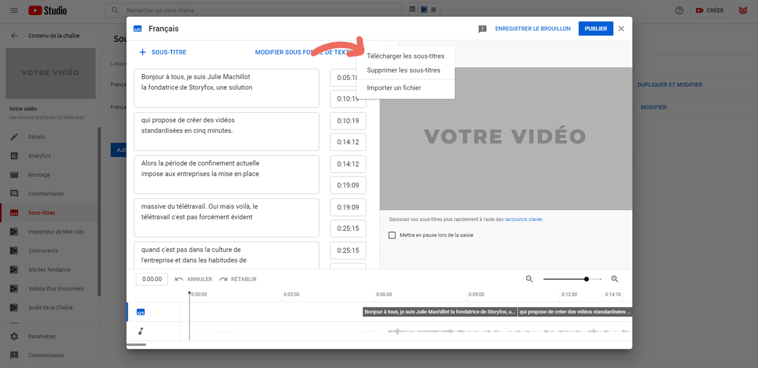
Que ce soit pour Facebook ou LinkedIn, la suite du processus est quasi identique.
Toujours sur la fenêtre de modification des sous-titres YouTube pour modifier les sous-titres, cliquez sur les trois petits points à côté de « Modifier sour forme de texte », puis cliquez sur Télécharger les sous-titres sur le panneau déroulant. Vous avez maintenant un fichier .sbv contenant vos sous-titres et que tous les réseaux sociaux vont pouvoir utiliser ! Vous pouvez maintenant publier votre vidéo sur la plateforme comme d’habitude, en ajoutant le fichier .sbv.
Sous-titres sur Facebook
Une fois la vidéo importée, cliquez sur Sous-titres et légendes (CC), sélectionnez la langue de la vidéo, puis cliquez sur importer un fichier SubRip.
Sous-titres sur LinkedIn
Quand l’aperçu de la vidéo est chargé, vous pouvez cliquer sur le petit crayon pour modifier les paramètres de la vidéo. Cliquez sur Sélectionner un fichier et choisissez le .sbv.
Sous-titres sur Instagram
- Visionner une vidéo avec des sous-titres
Sur Instagram, il existe la possibilité d’activer l’option sous-titre en tant que spectateur. Pour cela, rendez-vous dans le petit burger en haut à droite de votre profil, cliquez sur Paramètres et Confidentialité, puis Accessibilité beaucoup plus bas et Sous-titres, et là vous cochez.
Mais tout le monde ne connaît pas la fonctionnalité ou comment l’activer. Et de plus, les sous-titres y sont de faible qualité, avec des fautes ou une mauvaise compréhension des mots.
Il est évident qu’en tant que marque ayant une stratégie, vous ne souhaitez pas vous reposer sur cette alternative, qui ne dépend pas de vous !
- Intégrer les sous-titres sur votre vidéo !
Depuis 2022, une option est disponible sur Instagram dans les pays anglosaxons. Il est possible de faire générer automatiquement les sous-titres en tant que créateur, valable uniquement pour les stories normalement. Pour cela, il faut se rendre dans les Stickers et chercher l’option Caption.
Cette alternative n’est toujours pas présente en France (le sera-t-elle un jour ?) donc à présent, débrouillons-nous par nos propres moyens !
Pour revenir aux précédentes techniques citées via Youtube, pour certains réseaux dont Instagram, il est impossible d’importer un fichier .srt pour sous-titrer votre vidéo. Voici donc 3 autres solutions pour créer des sous-titres. A noter, elles s’appliquent également très bien pour tous les réseaux où vous voudrez poster votre vidéo.
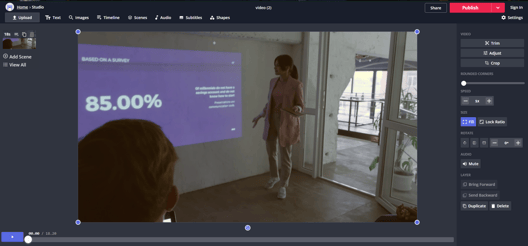
2.2. Sous-titrer gratuitement en ligne avec Kapwing
Kapwing est un outil en ligne assez magique. Il vous permet de sous-titrer facilement et gratuitement toutes vos vidéos sans avoir à télécharger un logiciel. Pour cela, allez sur leur site et cliquez sur Start editing. Uploadez votre vidéo et cliquez sur l'onglet Subtitles.
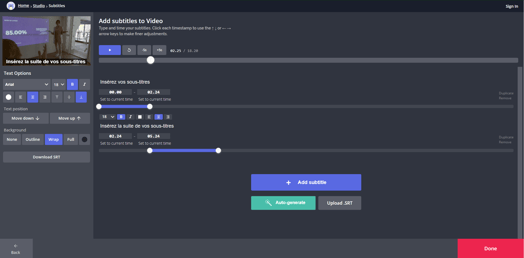 Vous pouvez maintenant écrire vos sous-titres. Vous pouvez les synchroniser au son de votre vidéo grâce aux petites poignées rondes. Quand vous cliquerez sur Add subtitles, les nouveaux sous-titres seront calés juste après les précédents, et vous pourrez modifier à nouveau leur durée d’affichage. Vous pouvez également modifier la typographie, sa taille, sa position ou sa couleur par exemple.
Vous pouvez maintenant écrire vos sous-titres. Vous pouvez les synchroniser au son de votre vidéo grâce aux petites poignées rondes. Quand vous cliquerez sur Add subtitles, les nouveaux sous-titres seront calés juste après les précédents, et vous pourrez modifier à nouveau leur durée d’affichage. Vous pouvez également modifier la typographie, sa taille, sa position ou sa couleur par exemple.
Quand vous avez fini, cliquez sur Done. Votre vidéo sera traitée et vous pourrez la télécharger. La vidéo présentera le filigrane de l’entreprise, mais pas de soucis : il suffit de créer un compte gratuit pour enlever la watermark. La version gratuite vous permettra de sous-titrer autant de vidéos de moins de 7 minutes que vous le souhaitez. Pour des vidéos plus longues, la version payante vous offrira plus de possibilités.
2.3. Sous-titrer gratuitement en ligne avec Headliner Video Transcription
Headliner Video Transcription est un mélange entre la solution sous-titres YouTube et la solution Kapwing. Vous uploadez votre vidéo sur le site, l’outil va générer les sous-titres en fonction de l’audio et vous pourrez les modifier avant de récupérer votre vidéo. Petit bémol, l’outil de reconnaissance vocale peut être un peu hasardeux par rapport à celui de YouTube par exemple, vous aurez donc certainement beaucoup de modifications de texte à faire.
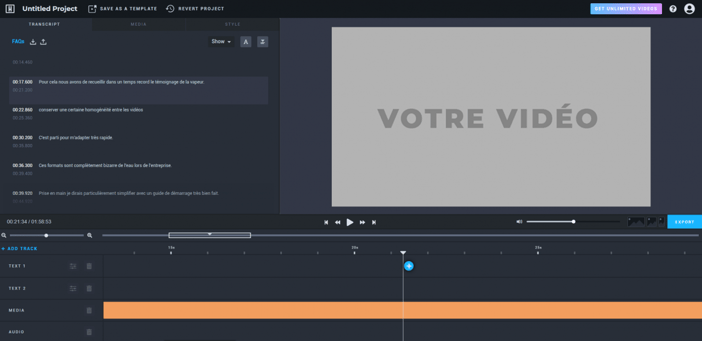
Autre point qui peut s’avérer contraignant, la version gratuite ne vous permet que 10 vidéos par mois, ce qui pourra vous limiter si vous souhaitez créer beaucoup plus de contenu. En revanche, la version payante offre bien plus de possibilités intéressantes, comme on peut s’en douter.
2.4. Sous-titrer facilement avec Storyfox
Ajoutez vos sous-titres avec facilité grâce à Storyfox ! Storyfox vous offre une solution simple et pratique pour améliorer l'accessibilité de vos vidéos. Avec notre plateforme conviviale, l'ajout de sous-titres devient un jeu d'enfant. En quelques clics, vous pouvez intégrer des sous-titres pour rendre votre contenu plus accessible.
Pour cela, rien de plus simple : cliquez sur "Sous-titres automatiques" et générez instantanément vos sous-titres !
Les plus ? Vous pouvez importer des sous-titres en format SRT, télécharger les sous-titres et les supprimer à votre convenance !
Les outils de sous-titrage automatique peuvent être des alliés précieux pour gagner du temps, mais ne les considérez pas comme infaillibles. Vérifiez toujours le résultat pour garantir la précision et l'adéquation au contexte.
#3 Étape 3 - Nos astuces pour de bons sous-titres de vidéos réseaux sociaux
Les sous-titres sur les vidéos des réseaux sociaux sont devenus essentiels pour améliorer l'expérience utilisateur, l'accessibilité et l'engagement. Les internautes apprécient la possibilité de comprendre le contenu vidéo sans nécessairement activer le son.
Mais savez-vous qu'il y a des normes et standards ? Comme au cinéma ou à la télévision, il y a également des règles de bonne pratique sur le web et les réseaux sociaux.
Maintenant que nous avons vu les aspects plus techniques, la Team Fox vous a déterré des conseils détaillés pour créer des sous-titres efficaces et attrayants, optimisant ainsi la portée de vos vidéos sur les réseaux sociaux.
Soyez clairs et concis !
Tout comme votre vidéo, la concision et la clarté sont indispensables pour vos sous-titres. Limitez-vous à un certain nombre de caractères par sous-titre pour assurer une lecture aisée. On estime à 40 le nombre de caractères maximum par ligne de sous-titres, avec 15 à 20 caractères maximum par seconde*. L'idée est de transmettre l'essentiel du message tout en maintenant l'attention du spectateur.
Privilégiez également des phrases courtes et simples pour garantir une compréhension rapide. Évitez les termes techniques ou le jargon qui pourraient créer de la confusion. Les sous-titres doivent être accessibles à un large public.
* Source, Blog Authot
Adaptez le rythme et la synchronisation
Adaptez la vitesse des sous-titres à celle de la parole dans la vidéo. Veillez à ce qu'ils restent à l'écran suffisamment longtemps pour permettre de suivre facilement, sans pour autant être intrusifs.
Pour aller davantage dans la précision, affichez les sous-titres au maximum pendant 1 à 10 secondes. Par ailleurs, les sous-titres de votre vidéo doivent toujours commencer quelques millisecondes avant le texte prononcé dans l'idéal, mais surtout pas après. De plus, ne faites pas apparaître les sous-titres lors d'un changement de plan.
Soignez la mise en forme des sous-titres
Choisissez une police de caractères lisible, avec une couleur de texte contrastante par rapport à l'arrière-plan de la vidéo. Assurez-vous également que les sous-titres ne se chevauchent pas avec d'autres éléments visuels de la vidéo en utilisant des marges adéquates.
Nul besoin de choisir une police trop originale si elle est difficile à décrypter. La compréhension avant le style !
Prêtez attention à l’orthographe et la grammaire
Une relecture minutieuse est essentielle pour éviter les erreurs d'orthographe et de grammaire et parfois des confusions. Des sous-titres précis et impeccables renforcent la crédibilité du contenu et de votre entreprise et garantissent une communication claire.
Si nécessaire, utilisez des abréviations pour maintenir la concision, mais évitez de surcharger vos sous-titres avec des raccourcis qui pourraient dérouter le spectateur.
N'oubliez aucune information dans vos sous-titres !
Assurez-vous d'inclure tous les dialogues importants et les informations clés dans vos sous-titres. Un contenu complet et informatif garantit que le spectateur obtient une compréhension optimale du contenu, même s'il ne peut pas entendre le son.
Astuces de renard : En amont des sous-titres évidemment, connaître votre public cible est crucial pour adapter le langage et le ton des sous-titres de votre vidéo en conséquence. Des expressions familières peuvent renforcer la connexion avec votre audience, tandis qu'un ton professionnel peut être plus approprié dans d'autres contextes. Les textes de votre vidéo quels qu’ils soient (dialogues, voix-off) et du coup leurs sous-titres doivent être adaptés à votre audience cible !
Plongez le spectateur dans l’ambiance de la vidéo
Pour une expérience plus immersive, incluez des indications sonores ou d’effets comme [rire], [applaudissements], etc., lorsque cela est pertinent. Tout bruit qui peut être utile à la compréhension de la vidéo doit être spécifié entre crochets. Cela ajoute une dimension supplémentaire à la compréhension du contenu, même sans le son activé.
Passez à la relecture des sous-titres !
Pour réaliser une édition rigoureuse, repassez sur tous les sous-titres scrupuleusement avant de les publier pour vous assurer de leur précision et de leur fluidité. La qualité des sous-titres peut faire la différence dans la perception globale de votre contenu.
Finalisez par des tests !
Chaque plateforme de réseau social peut avoir ses propres spécifications en matière de sous-titrage. Testez vos vidéos sur différentes plateformes pour vous assurer que les sous-titres s'affichent correctement et offrent une expérience homogène.
Outre la technique et le référencement, en intégrant ces conseils, vous maximiserez l'efficacité de vos sous-titres, rendant ainsi vos vidéos plus accessibles et engageantes pour un public plus large. Prenez le temps de perfectionner cette dimension de vos publications pour renforcer l'impact de votre présence sur les réseaux sociaux.
Voilà, vous avez maintenant toutes les clés en main pour réaliser toutes vos vidéos professionnelles sous-titrées. Vous pouvez ainsi les publier sur tous les réseaux sociaux en un clic et activer les sous-titres sur le lecteur vidéo de votre choix. Vous n’avez plus qu’à regarder la vidéo comme n’importe quel utilisateur le fera !
Et si vous avez besoin d’un outil pour filmer rapidement et simplement vos vidéos, Storyfox est là pour ça, vous pouvez dès maintenant réserver une démo pour découvrir la solution Storyfox.
Ces articles peuvent aussi vous intéresser :
👉Vidéo : Les grandes tendances à vidéo à suivre en 2023
👉Faire une vidéo d'interview en 3 étapes
👉Quel trépied pour smartphone choisir ?
👉7 Conseils pour un meilleur référencement sur Instagram